我们在使用ublock origin插件的时候,对于页面中不希望再看到的各种图片或是广告等元素都可以使用元素选择器工具进行选择,然后将其添加到屏蔽的内容中。当我们想要将屏蔽的元素恢复正常时,我们该怎么移除这些元素呢,其实很简单,我们只需要进入ublock origin的自定义静态规则页面,然后找到想要移除的元素,接着选中该元素并右键单击选择“删除”选项即可。有的小伙伴可能不清楚具体的操作方法,接下来小编就来和大家分享一下ublock origin移除屏蔽的元素的方法。
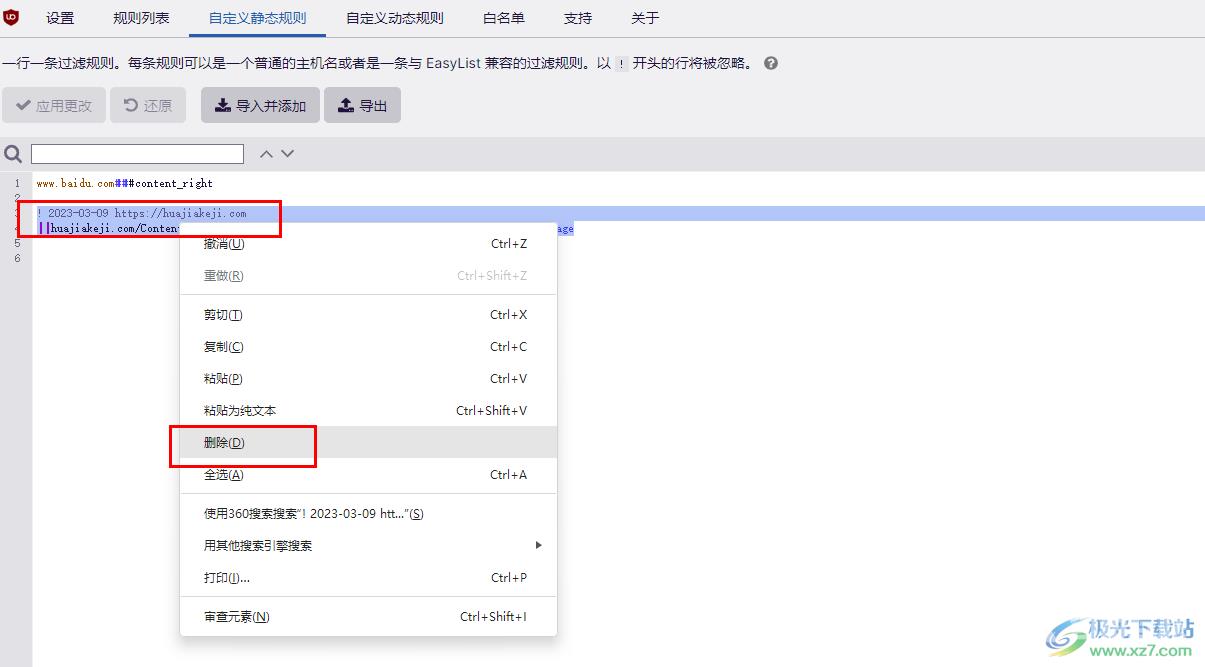
方法步骤
1、第一步,我们先在浏览器中安装好ublock origin插件,安装方法可以参照该教程(http://www.xz7.com/article/87964.html),接着打开扩展图标,然后在下拉列表中点击ublock origin插件右侧的图钉图标,将其显示在工具栏中
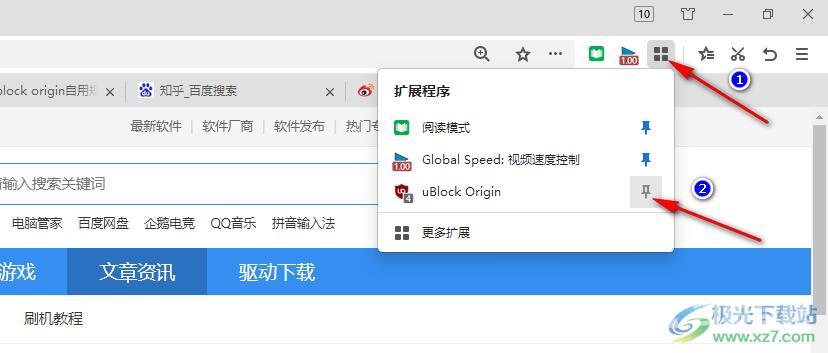
2、第二步,接着我们在工具栏中打开ublock origin插件图标,然后在下拉列表中找到“打开控制面板”图标,点击该图标
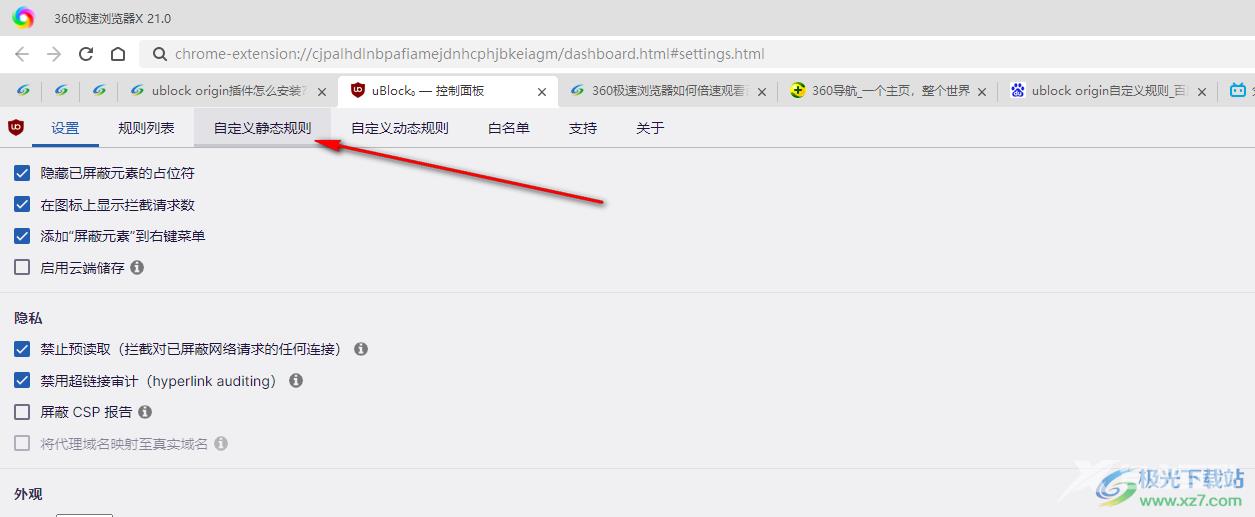
3、第三步,进入ublock origin插件的控制面板页面之后,我们在该页面的工具栏中先找到“自定义静态规则”选项,打开该选项
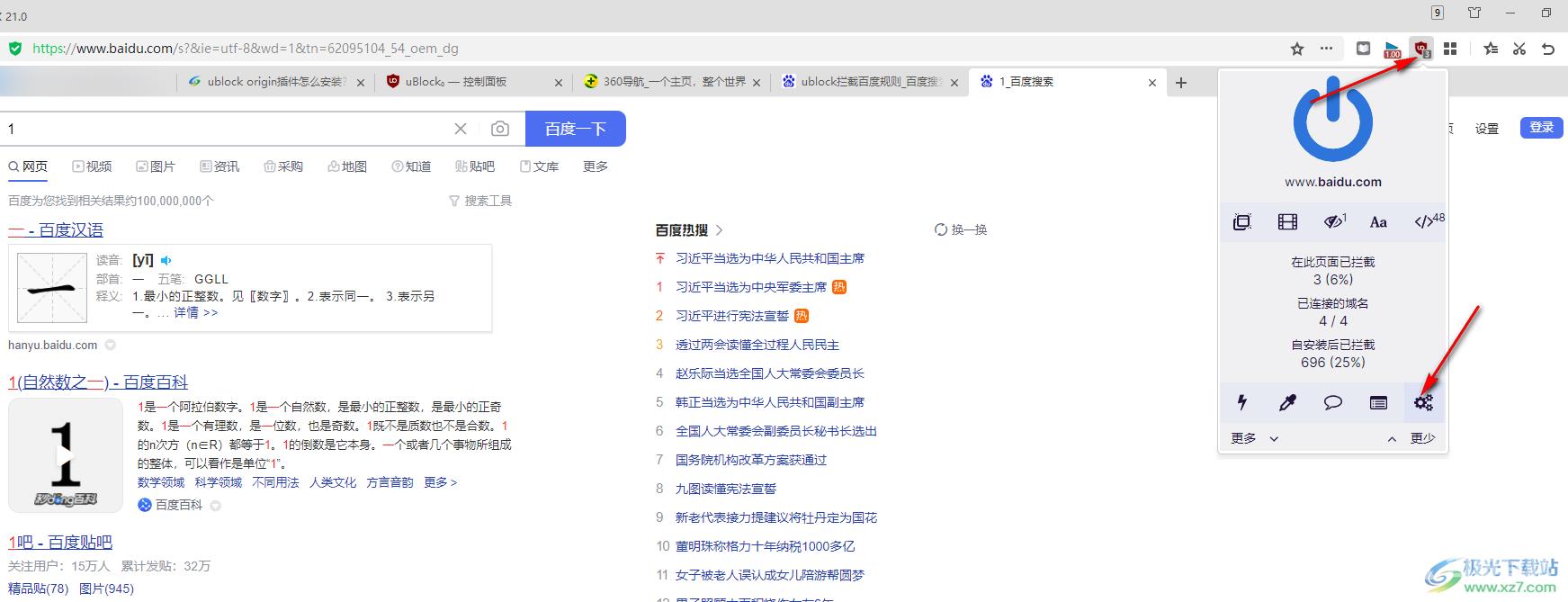
4、第四步,在自定义静态规则页面中,我们找到自己想要移除的元素,选中该元素,然后右键单击选择“删除”选项即可
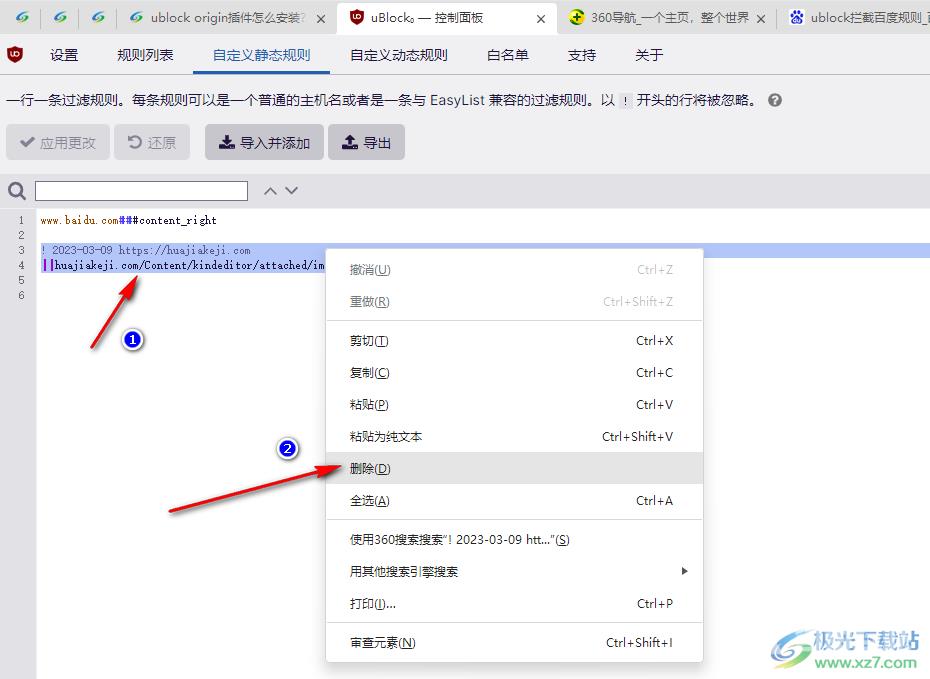
5、第五步,点击删除选项之后,我们在自定义静态规则页面中点击“应用更改”选项就可以将移除元素操作确认了
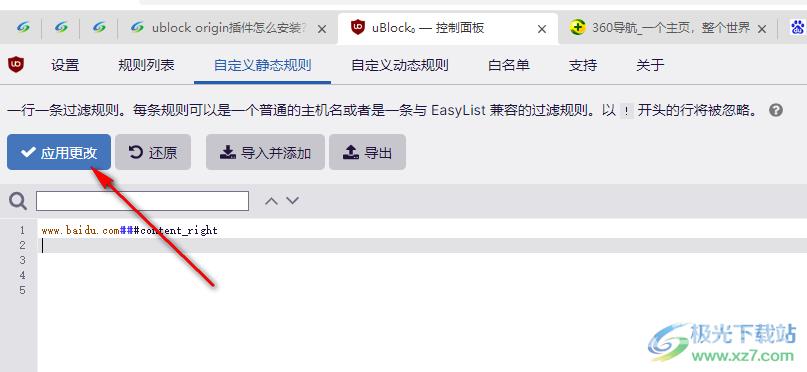
以上就是小编整理总结出的关于ublock origin移除屏蔽的元素的方法,我们在浏览器中打开ublock origin插件,然后进入插件的控制面板页面,再点击自定义静态规则选项,在该选项页面中选中想要移除的元素,然后右键单击选择删除选项即可,感兴趣的小伙伴快去试试吧。
